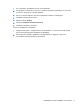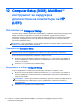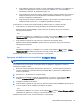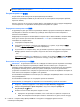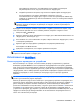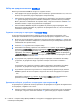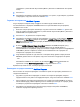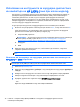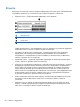User Guide - Windows 7
Table Of Contents
- Добре дошли
- Опознайте компютъра си
- Свързване към мрежа
- Свързване с безжична мрежа
- Свързване към кабелна мрежа (чрез допълнително устройство за скачване)
- Навигация с помощта на клавиатурата, жестове с пръсти и посочващи устройства
- Мултимедия
- Управление на захранването
- Изключване на компютъра
- Опресняване на софтуерното съдържание с Intel Smart Connect Technology (само при някои модели)
- Задаване на опциите на захранването
- Използване на режимите за икономия на енергия
- Използване на захранване от батерията
- Използване на външно променливотоково захранване
- Външни карти и устройства
- Дискови устройства
- Защита
- Защита на компютъра
- Използване на пароли
- Използване на антивирусен софтуер
- Използване на софтуер за защитна стена
- Инсталиране на критично важни актуализации за защита
- Използване на HP Client Security Manager
- Поставяне на допълнителен защитен кабел
- Използване на четеца за пръстови отпечатъци
- Поддръжка
- Архивиране и възстановяване
- Computer Setup (BIOS), MultiBoot и инструмент за хардуерна диагностика на компютъра на HP (UEFI)
- Поддръжка
- Технически данни
- Пътуване с или транспортиране на компютъра
- Отстраняване на неизправности
- Източници на информация за отстраняване на неизправности
- Разрешаване на проблеми
- Компютърът не може да стартира
- Екранът на компютъра е празен
- Софтуерът не функционира нормално
- Компютърът е необичайно топъл
- Някое от външните устройства не работи
- Безжичната мрежова връзка не работи
- Поставката на допълнителното външно оптично дисково устройство не се отваря за изваждане на CD или D ...
- Компютърът не открива допълнителното външно дисково оптично устройство
- Не се възпроизвежда допълнителен външен оптичен диск
- Филмът не се вижда на външен дисплей
- Процесът на запис на допълнителен външен оптичен диск не започва или спира, преди да е приключил
- Разреждане на статично електричество
- Азбучен указател
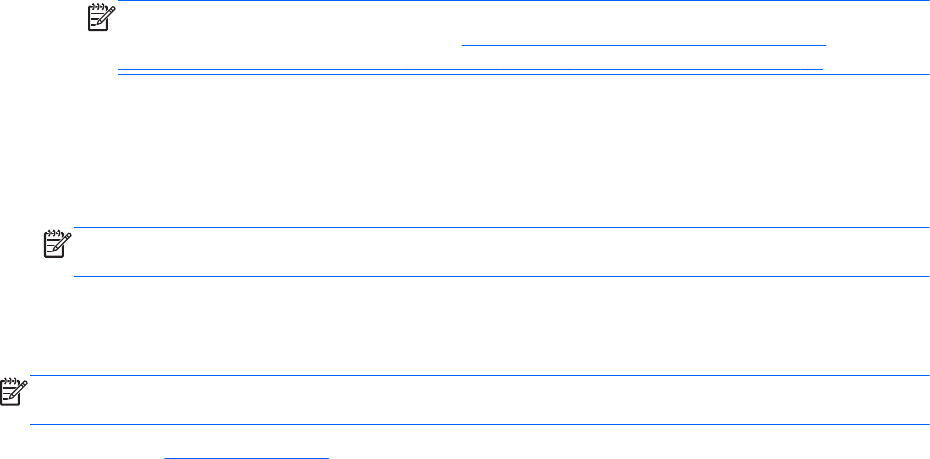
Използване на инструмента за хардуерна диагностика
на компютъра на HP (UEFI) (само при някои модели)
Инструментът за хардуерна диагностика на компютъра на HP е унифициран интерфейс за
разширяем фърмуер (Unified Extensible Firmware Interface; UEFI), който позволява да се
изпълняват диагностични тестове, за да се определи дали хардуера на компютъра
функционира правилно. Инструментът се изпълнява извън операционната система, за да
изолира хардуерните неизправности от проблеми, възникнали от грешки в операционната
системи или други софтуерни
компоненти.
За да стартирате инструмента за хардуерна диагностика на компютъра на HP UEFI:
1. Включете или рестартирайте компютъра, бързо натиснете esc, а след това натиснете f2.
След натискане на f2 системата BIOS търси три места за инструменти за хардуерна
диагностика на компютъра на HP (UEFI) в следния ред:
а. Свързано USB устройство
ЗАБЕЛЕЖКА: За изтегляне на инструмента за хардуерна диагностика на компютъра
на HP (UEFI) на USB устройство вж.
Изтегляне на инструмент за хардуерна
диагностика на компютъра на HP (UEFI) на USB устройство на страница 78.
б. Твърд диск
в.
BIOS
2. Щракнете върху типа диагностичен тест, който желаете да изпълните, след което
следвайте указанията на екрана.
ЗАБЕЛЕЖКА: Ако искате да спрете диагностичния тест, докато се изпълнява, натиснете
esc.
Изтегляне на инструмент за хардуерна диагностика на компютъра на
HP (UEFI) на USB устройство
ЗАБЕЛЕЖКА: Инструкциите за изтегляне на инструмент за хардуерна диагностика на
компютъра на HP (UEFI) на USB устройство са предоставени само на английски език.
1. Посетете http://www.hp.com.
2. Щракнете върху Поддръжка и драйвери и след това щракнете върху раздела Драйвери и
софтуер.
3. Въведете името на продукта в текстовото поле и след това щракнете върху Търсене.
4. Изберете модела на компютъра и след това изберете операционната система.
5. В раздела „Диагностика“ щракнете върху HP UEFI Support Environment.
– или –
Щракнете върху
Изтегляне и след това изберете Изпълни.
78
Глава 12 Computer Setup (BIOS), MultiBoot и инструмент за хардуерна диагностика на
компютъра на HP (UEFI)